Vamos a explicarte cómo reaccionar a otros vídeos de Instagram en paralelo, para lo que usaremos la nueva función de Remix que es la imitación de Instagram a los Duo de TikTok. Se trata de una de las funciones más populares de TikTok, que ahora Instagram ha agregado a sus opciones de la misma manera que en su día implementó sus Historias como copia de Snapchat.
Esta función la vas a poder usar solo en los Reels de Instagram, que son la alternativa a TikTok que se añadió hace unos meses como complemento a las historias. Cuando estés viendo un Reel que te guste, podrás elegir crear un remix, y el resultado será grabarte para que tu reacción y el vídeo original se vean a pantalla partida, el original a la izquierda con lo que tú grabes como reacción a la derecha.
Cómo crear un Remix en Instagram
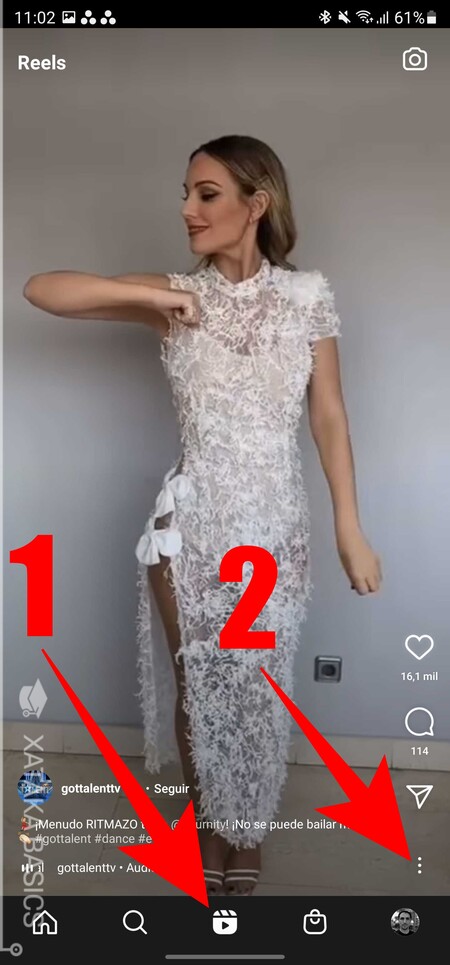
Lo primero que tienes que hacer es entrar a la sección de Reels de Instagram (1), que en la pantalla inferior es la que tiene el icono del vídeo. Una vez en la sección, tienes que navegar por los Reels deslizando la pantalla hacia arriba o hacia abajo, y cuando encuentres ese al que quieres reaccionar, pulsa en el icono ⋮ de tres puntos (2) abajo a la derecha para desplegar el menú de opciones.
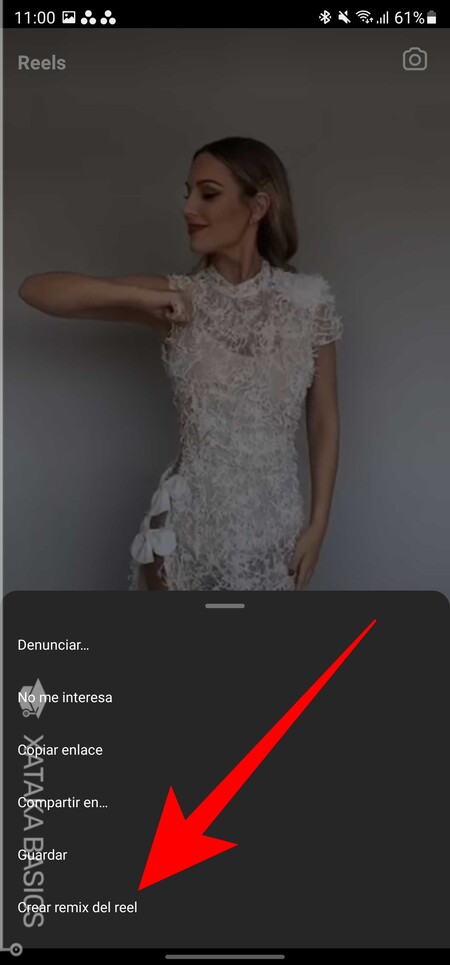
Cuando pulses en el botón de menú, se abrirá una ventana con opciones con un aspecto diferente dependiendo de si es Android o iOS, pero con las mismas opciones. En esta ventana, tienes que pulsar en la opción de Crear remix del reel que te aparecerá abajo del todo.
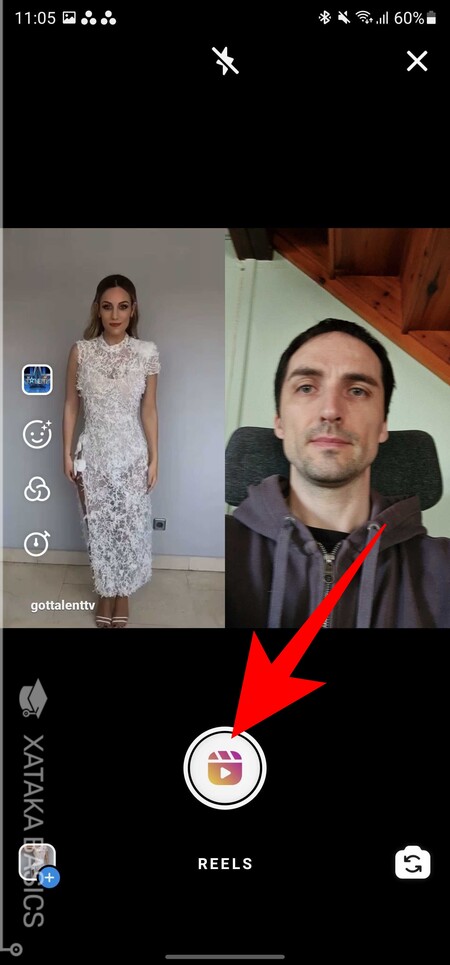
Irás directamente ya a una pantalla con la interfaz en pantalla partida, donde a la izquierda verás el vídeo al que vas a reaccionar, y a la derecha lo que se ve en tu cámara. Abajo a la derecha, tienes la opción de alternar entre cámara frontal y trasera, y abajo a la izquierda la de añadir un vídeo de la memoria del móvil. Pero para grabarte reaccionando al momento, pulsa en el botón de Reels que hay en el centro.
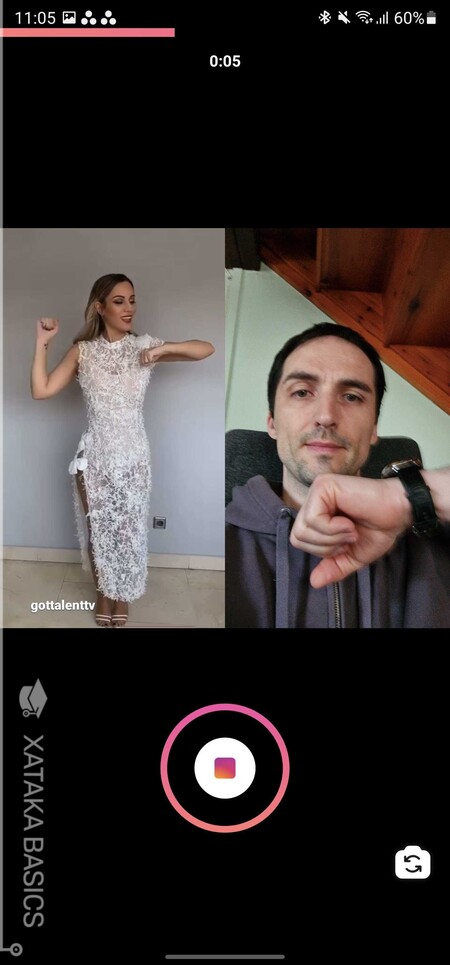
Ahora, simplemente grábate reaccionando al vídeo de la izquierda. Durante la grabación también vas a poder alternar la cámara. Mientras grabas, arriba verás la barra de progreso para que sepas cuánto falta para terminar el vídeo, o para saber por dónde vas si haces una pausa.
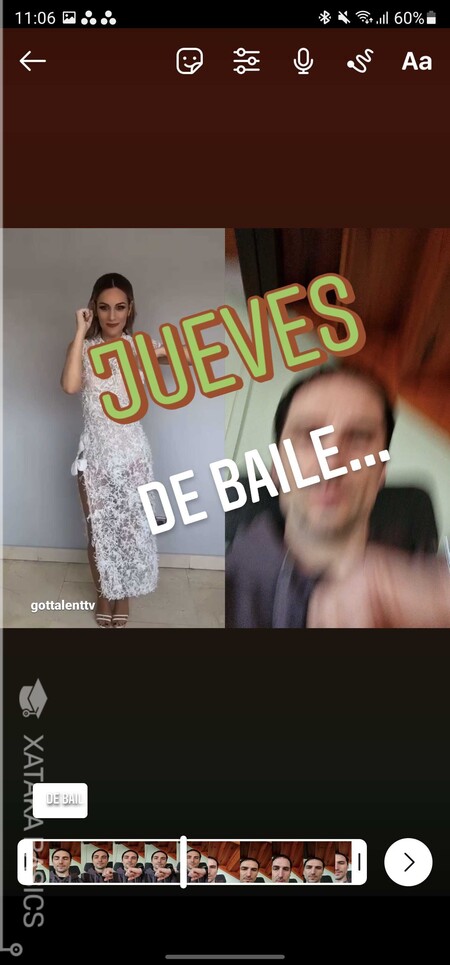
Cuando termines de grabar, irás a la pantalla para editar tu vídeo. En ella vas a ver los controles clásicos para editar tus Reels, pudiendo añadir stickers, editar cómo se ve el vídeo, grabar voz en off, o escribiendo y dibujando encima. También puedes recortarlo si quieres. Abajo, pulsa en el botón de avanzar con el icono de la flecha a la derecha.
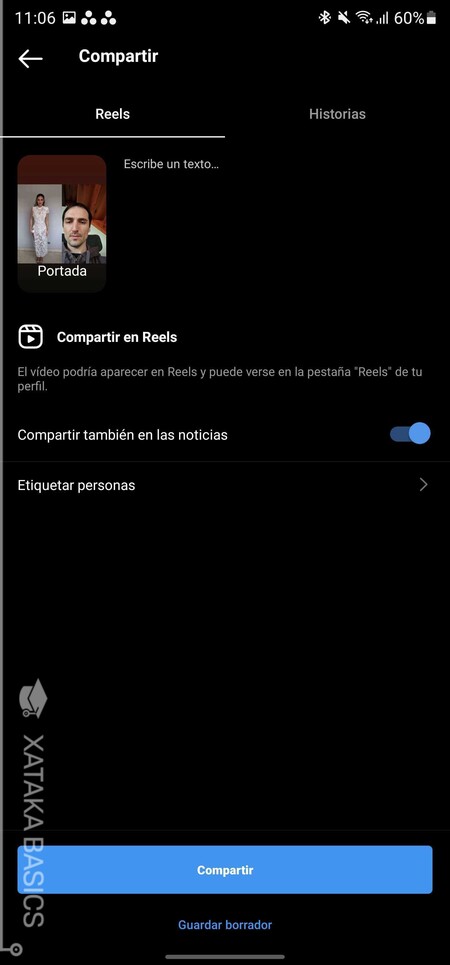
Y esto te llevará a la última pantalla, la de configurar la publicación del reel. Podrás editar la portada, decidir si quieres añadirlo también en tus publicaciones, ponerle un texto o etiquetar a personas. Cuando termines, pulsa en el botón de Compartir abajo para publicarlo. Si quieres, también puedes guardarlo en borradores para retomarlo después.






Ver 0 comentarios